Cum să adăugați widgetul pentru cameră pe Samsung Galaxy

Actualizarea One UI 6 permite utilizatorilor să adauge widget-uri ale camerei pe telefoanele Samsung Galaxy pentru a le personaliza după cum doresc.
Deși comenzile rapide sunt utile, știind cum să adăugați și cum să eliminați pictogramele de pe desktop vă ajută să evitați aglomerația și să păstrați totul ordonat. Afișând o singură pictogramă în mod implicit, Windows 10 și Windows 11 par să încurajeze un desktop „curat”, dar puteți adăuga câte comenzi rapide doriți, atâta timp cât se potrivesc pe ecran. Acest tutorial ilustrează cum să adăugați și cum să eliminați pictogramele de pe desktop sau comenzile rapide, ajutându-vă să accesați rapid tot ce aveți nevoie pe computer sau dispozitiv care rulează Windows 10 sau Windows 11:
Cuprins
În primul rând: Despre pictogramele de pe desktop sau comenzile rapide
Pictogramele sau comenzile rapide de pe desktop sunt printre cele mai eficiente moduri de a accesa locațiile preferate în Windows 10 și Windows 11. Ele vă pot economisi timpul pe care altfel l-ați petrece „săpătând” prin fișierele și folderele. Pe lângă comenzile rapide obișnuite pe care le puteți crea pentru a ajunge la aplicațiile, fișierele, folderele și paginile web preferate, sistemele de operare Windows au un set predefinit de pictograme pe desktop. Cele mai multe dintre aceste pictograme standard au fost afișate implicit pe desktop pe versiunile anterioare de Windows, dar, începând cu Windows 7, a fost afișată o singură pictogramă: Coșul de reciclare . Cu toate acestea, să vedem ce face fiecare dintre aceste comenzi rapide standard Windows:

Pictogramele desktop predefinite pe care le puteți activa în Windows 10 și Windows 11
Cum să adăugați o pictogramă pe desktop în Windows
În funcție de tipul de pictograme de pe desktop sau de comenzi rapide pe care doriți să le adăugați, procesul este diferit. Dacă doriți să știți cum să adăugați o pictogramă pe desktop care deschide un anumit program, fișier, folder sau site web în Windows 10 și Windows 11, discutăm detaliile în capitolul corespunzător din ghidul nostru despre crearea de comenzi rapide pentru aplicații, fișiere , foldere și pagini web .
Cu toate acestea, lucrurile nu stau la fel când vine vorba de setul predefinit de pictograme de pe desktop.
Cum să adăugați pictograme pe desktop în Windows 10
Pentru a adăuga mai multe comenzi rapide standard în Windows 10, mai întâi trebuie să accesați fereastra „Setări pictograme desktop” . Faceți clic dreapta sau țineți apăsat pe o zonă goală de pe desktop, apoi faceți clic sau atingeți opțiunea Personalizare din partea de jos.

Accesați Personalize în Windows 10
Selectați Teme din coloana din stânga. Apoi, în partea dreaptă, derulați până la capăt și faceți clic sau atingeți linkul „Setări pictogramă desktop” din Setări asociate .
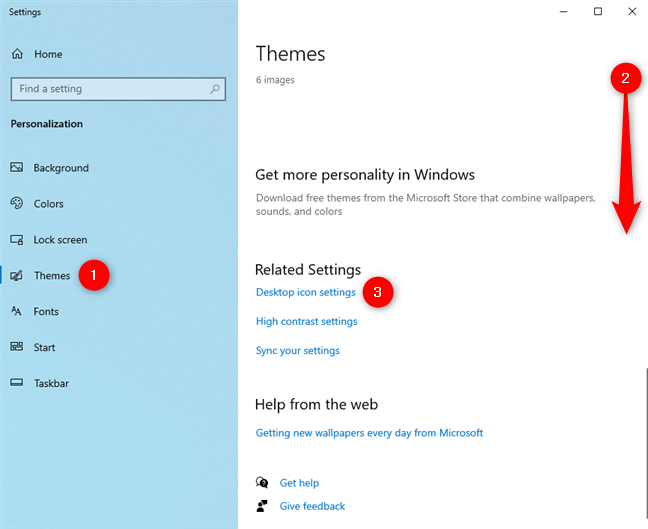
Accesați setările pictogramei Desktop din fila Teme din Windows 10
Se deschide fereastra „Setări pictograme desktop” , afișând pictogramele implicite pe care le puteți activa sau dezactiva. Bifați casetele pentru a alege pictogramele pe care doriți să le afișați pe desktop, apoi faceți clic sau atingeți OK sau Aplicați .
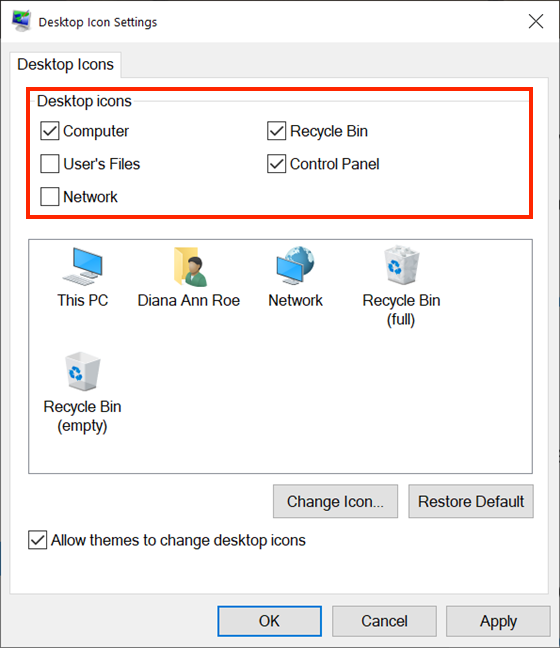
Selectați pictogramele pe care doriți să le afișați în Windows 10
Cum să adăugați pictograme standard pe desktop în Windows 11
Pentru a accesa fereastra „Setări pictograme desktop” din Windows 11, faceți clic dreapta sau țineți apăsat pe o zonă goală a desktopului. Faceți clic sau atingeți Personalizare din meniul contextual.
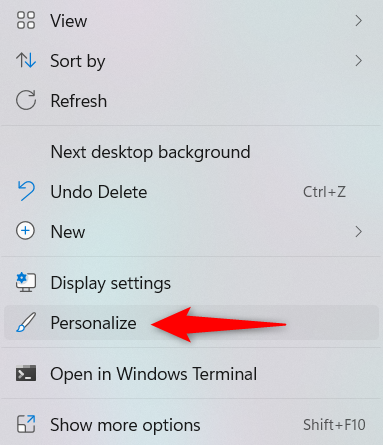
Accesați Personalizare în Windows 11
Aceasta deschide fereastra de setări de personalizare . Accesați secțiunea Teme din panoul din dreapta.
Faceți clic sau atingeți Teme în fila Personalizare
Apoi, derulați în jos la secțiunea Setări conexe și faceți clic sau atingeți „Setări pictogramă desktop . ”
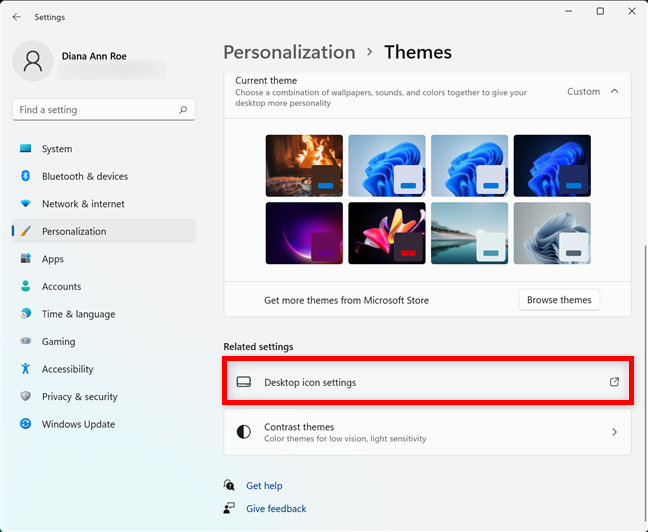
Accesați setările pictogramei Desktop
Aceasta deschide fereastra „Setări pictograme desktop” . Arată similar în Windows 10 și Windows 11, arătând o listă de pictograme implicite pe care le puteți activa sau dezactiva. Bifați casetele pentru a alege pictogramele dorite de pe desktop.
NOTĂ: Caseta Computer corespunde pictogramei Acest PC .
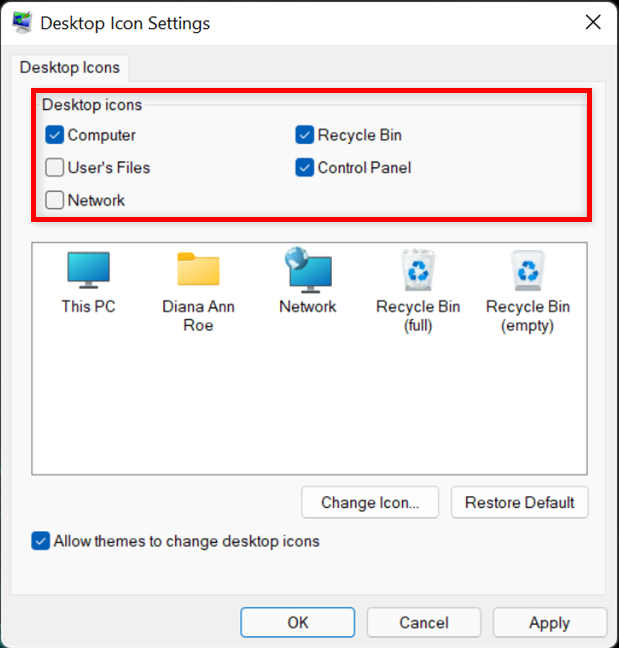
Selectați pictogramele pe care doriți să le afișați în Windows 11
Apăsați OK sau Aplicați , iar comenzile rapide sunt afișate pe desktop.
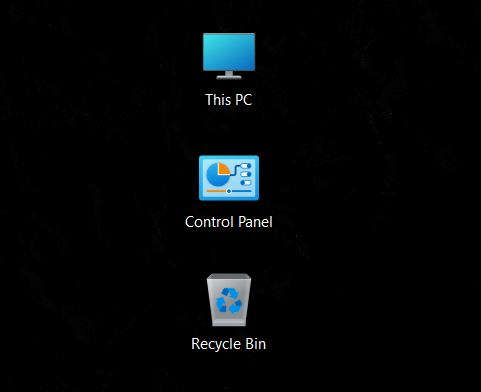
Pictogramele de pe desktop sunt acum afișate
Dacă nu puteți vedea comenzi rapide sau pictograme de pe desktop, în ciuda eforturilor depuse, este posibil să fie necesar să le restaurați. Am detaliat pașii exacti pentru a le aduce înapoi pe desktop în ghidul nostru despre restaurarea comenzilor rapide implicite Windows și pictogramelor acestora .
Cum să eliminați pictogramele de pe desktop în Windows
Când le instalați pe computerul sau dispozitivul Windows, majoritatea programelor și aplicațiilor adaugă, în mod implicit, o comandă rapidă pe desktop pentru un acces mai ușor. De-a lungul timpului, având prea multe elemente pe desktop poate fi mai greu să găsești ceea ce cauți, așa că este bine să știi cum să elimini comenzile rapide de pe desktop în Windows 10 sau Windows 11. Cu toate acestea, instrucțiunile sunt diferite în funcție de indiferent dacă doriți să ștergeți o comandă rapidă, să eliminați pictogramele de pe desktop Windows sau să ascundeți temporar pictogramele de pe desktop pentru a vă bucura de imaginea de fundal aleasă în Windows 10 sau Windows 11 .
Cum să ștergeți o comandă rapidă de pe desktop
Cu excepția Coșului de reciclare , puteți șterge orice comandă rapidă de pe desktop în același mod în care ați face orice alt fișier. Cel mai simplu mod este să selectați comanda rapidă pe care doriți să o eliminați și apoi să apăsați Delete pe tastatură.

Cum să ștergeți o comandă rapidă folosind tastatura
Dacă doriți să știți cum să eliminați comenzile rapide de pe desktop în Windows 10 și Windows 11 folosind cursorul, puteți face clic dreapta sau țineți apăsat pe o pictogramă pentru a deschide un meniu contextual. Apoi, faceți clic sau atingeți Ștergeți dacă utilizați Windows 10.
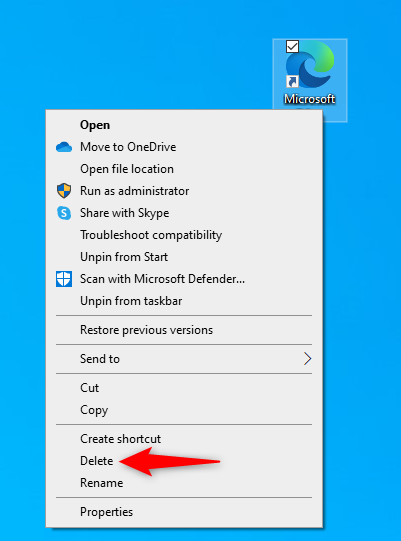
Cum să ștergeți comenzile rapide de pe desktop din meniul contextual în Windows 10
În noul meniu cu clic dreapta introdus cu Windows 11, faceți clic sau atingeți pictograma Ștergere (coș de gunoi) din prima secțiune.
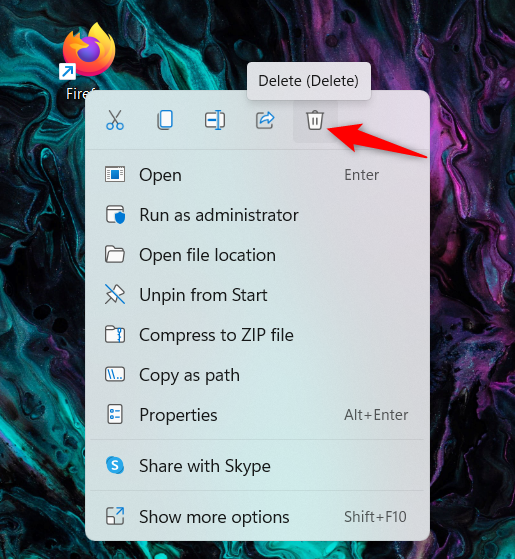
Cum să eliminați comenzile rapide de pe desktop din meniul contextual în Windows 11
Alternativ, atât în Windows 10, cât și în Windows 11, puteți lua o comandă rapidă și apoi trageți și plasați -o în Coșul de reciclare . Eliberați când este afișat mesajul „Mutați în coșul de reciclare” .
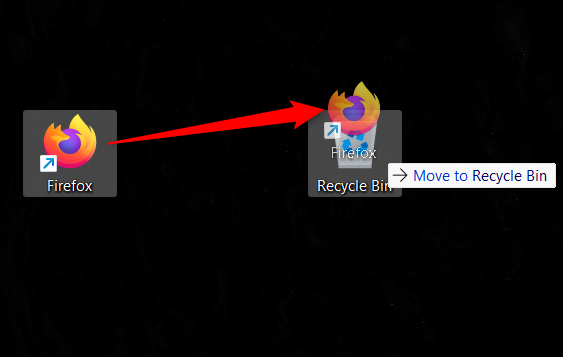
Cum să ștergeți comenzile rapide de pe desktop prin glisarea și plasarea lor în Coșul de reciclare
Cum să eliminați pictogramele de pe desktop în Windows
Pentru a elimina Coșul de reciclare și alte pictograme standard, trebuie mai întâi să accesați „Setări pictograme desktop . ” Urmați pașii ilustrați în capitolul anterior (cel despre adăugarea pictogramelor), apoi debifați casetele corespunzătoare pictogramelor de pe desktop de care doriți să scăpați.
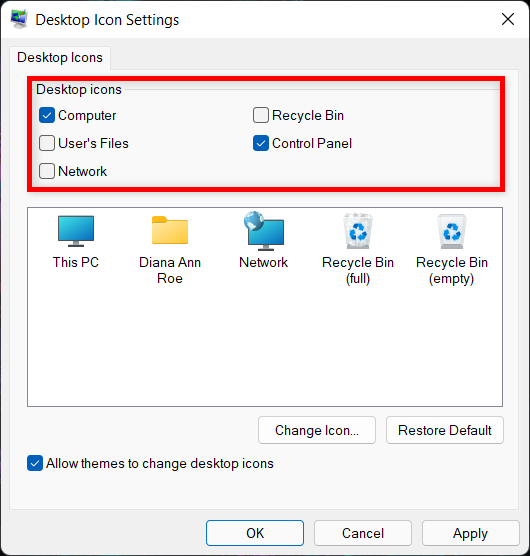
Debifați casetele pentru a elimina comenzile rapide standard din Windows
În cele din urmă, apăsați OK sau Aplicați pentru a salva modificările, iar pictogramele sunt eliminate.
Cum să ascundeți pictogramele de pe desktop în Windows
Dacă nu doriți să eliminați definitiv comenzile rapide de pe desktop, ci doar ocazional, puteți alege să ascundeți pictogramele de pe desktop. Instrucțiunile sunt aceleași pentru Windows 10 și Windows 11. Mai întâi, faceți clic dreapta sau țineți apăsat pe o zonă goală a desktopului pentru a deschide un meniu contextual. Apoi, accesați Vizualizare și faceți clic sau atingeți opțiunea „Afișați pictogramele desktop” pentru a o debifa, ascunzând totul de pe desktop.
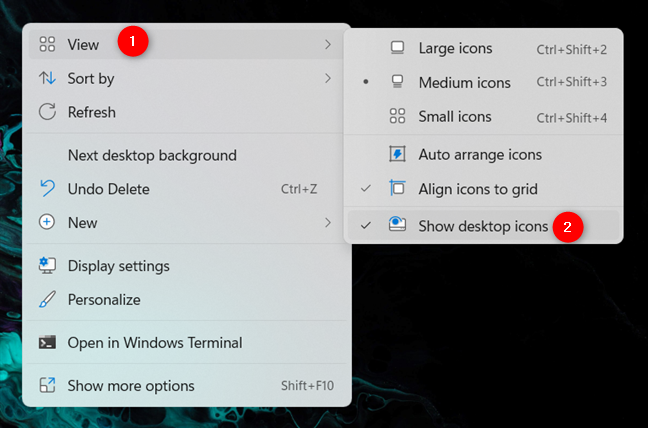
Cum să ascundeți pictogramele de pe desktop în Windows 10 și Windows 11
Pentru a vă afișa din nou articolele, urmați aceiași pași și faceți clic sau atingeți „Afișați pictogramele desktop . ” Când opțiunea este bifată, sunt afișate comenzile rapide de pe desktop.
Câte pictograme sau comenzi rapide de pe desktop aveți pe ecran?
Știind cum să adăugați mai multe pictograme sau comenzi rapide pe desktop vă ajută să obțineți acces ușor la articolele preferate. A afla cum să eliminați comenzile rapide de pe desktop poate fi util pentru a organiza lucrurile în Windows în funcție de concentrarea și preferințele dvs. actuale. Câte comenzi rapide ai pe desktop? Ați activat vreo pictogramă standard de pe desktop pe ecran, în afară de Coșul de reciclare ? Anunțați-ne în secțiunea de comentarii de mai jos.
Actualizarea One UI 6 permite utilizatorilor să adauge widget-uri ale camerei pe telefoanele Samsung Galaxy pentru a le personaliza după cum doresc.
În articolul următor, vom prezenta operațiunile de bază pentru a recupera datele șterse în Windows 7 cu instrumentul de asistență Recuva Portable. Cu Recuva Portable, îl puteți stoca pe orice stick USB convenabil și îl puteți utiliza oricând este necesar. Instrument compact, simplu, ușor de utilizat, cu următoarele caracteristici:
Toate aplicațiile și instrumentele Windows pe care le puteți folosi pentru a afla rapid câte nuclee are procesorul dvs. și câte procesoare logice sau fire de execuție are de oferit. Găsiți aceste informații folosind CMD sau PowerShell.
Ce este UAC (User Account Control) în Windows, cum funcționează, ce opțiuni aveți și de ce nu ar trebui să-l dezactivați niciodată.
Aflați ce este Task View în Windows 10 și cum se deschide, pentru a gestiona desktop-uri virtuale și aplicații, vizualiza cronologia și îmbunătăți productivitatea.
Vă arătăm tot ce trebuie să știți despre Paint în Windows 10: cum să utilizați interfața de utilizator bazată pe panglică, cum să deschideți imagini, să editați imagini, să adăugați text, să decupați și să imprimați.
Aflați cum să vă deconectați de la WhatsApp pe Android, iOS, WhatsApp Web sau WhatsApp Desktop. Cum să vedeți ce dispozitive sunt conectate.
Aflați cum să utilizați WordPad în orice versiune de Windows pentru a crea documente text simple, a le formata, a le edita și a le tipări. Cum să utilizați panglica în WordPad.
Descoperă cum să vezi cine ți-a vizualizat povestea WhatsApp. Poveștile WhatsApp, cunoscute și sub numele de Stări, sunt o modalitate creativă de a împărtăși momentele tale.
Vrei să porți machiaj spectaculos? Aflați cum să creați o cută machiată perfectă pentru un ochi intens care cucerește! Iată cum să o faceți!
Puteți schimba adresa MAC pe dispozitivul dvs. Android fie cu acces root, fie fără acces root. Utilizați Android Terminal Emulator sau BusyBox pentru Android
Din punct de vedere tehnic, iPhone 4 poate face fotografii de 5 Megapixeli și video HDTV1280 x 720 sau pur și simplu 720p. De exemplu, un fișier video înregistrat cu un iPhone care are aproximativ 50 de secunde va avea o dimensiune de peste 60 MB...
Dacă nu mai trebuie să utilizați Galaxy AI pe telefonul dvs. Samsung, îl puteți opri printr-o operațiune foarte simplă. Iată instrucțiuni pentru dezactivarea Galaxy AI pe telefoanele Samsung.
Dacă nu aveți nevoie să utilizați niciun caracter AI pe Instagram, îl puteți șterge rapid. Iată un ghid pentru eliminarea caracterelor AI de pe Instagram.
Simbolul delta în Excel, cunoscut și ca simbolul triunghi în Excel, este folosit foarte mult în tabelele de date statistice, exprimând numere crescătoare sau descrescătoare, sau orice date conform dorințelor utilizatorului.
Pe lângă partajarea unui fișier Google Sheets cu toate foile afișate, utilizatorii pot alege să partajeze o zonă de date Google Sheets sau să partajeze o foaie pe Google Sheets.
Utilizatorii se pot personaliza, de asemenea, pentru a dezactiva memoria ChatGPT oricând doresc, atât pe versiunile mobile, cât și pe computer. Iată instrucțiuni pentru dezactivarea stocării ChatGPT.
În mod implicit, Windows Update va verifica automat actualizările și, de asemenea, puteți vedea când a fost ultima actualizare. Iată instrucțiuni despre cum să vezi când Windows a fost actualizat ultima dată.
Practic, operația de ștergere a eSIM de pe iPhone este și ea simplă de urmat. Iată instrucțiuni pentru eliminarea eSIM de pe iPhone.
Pe lângă salvarea Live Photos ca videoclipuri pe iPhone, utilizatorii pot converti Live Photos în Boomerang pe iPhone foarte simplu.
Multe aplicații activează automat SharePlay atunci când utilizați FaceTime, ceea ce vă poate face să apăsați accidental butonul greșit și să ruinați apelul video pe care îl efectuați.
Când activați Clic pentru a face, funcția funcționează și înțelege textul sau imaginea pe care faceți clic și apoi emite judecăți pentru a oferi acțiuni contextuale relevante.
Pornirea luminii de fundal a tastaturii va face ca tastatura să strălucească, utilă atunci când funcționează în condiții de lumină scăzută sau când colțul tău de joc pare mai rece. Există 4 moduri de a aprinde luminile tastaturii laptopului, pe care le puteți alege de mai jos.
Există multe modalități de a intra în Safe Mode pe Windows 10, în cazul în care nu puteți intra în Windows și nu puteți intra. Pentru a intra în Safe Mode Windows 10 când porniți computerul, vă rugăm să consultați articolul de mai jos de la WebTech360.
Grok AI și-a extins acum generatorul de fotografii AI pentru a transforma fotografiile personale în stiluri noi, cum ar fi crearea de fotografii în stil Studio Ghibli cu filme animate celebre.
Google One AI Premium oferă utilizatorilor o perioadă de încercare gratuită de o lună pentru a se înscrie și a experimenta multe funcții îmbunătățite, cum ar fi asistentul Gemini Advanced.
Începând cu iOS 18.4, Apple permite utilizatorilor să decidă dacă să afișeze căutările recente în Safari.

























